Инсталирайте експресния панел за Google Chrome
Може би няма такъв потребител на известния браузър от Google, който да е напълно доволен от експресния панел за Google Chrome. Въпреки, че разработчиците са взети предвид желанията на хората и разработени функция за автоматично създаване на основния екран на най-често посещаваните Интернет връзките към гъвкавостта и удобството, които са били, например, в по-старите версии на Opera, тя все още е много далеч. Въпреки това стандартните визуални отметки на Chrome могат бързо да бъдат заменени с по-оптимално решение - бързо набиране или бързо набиране. Имайте предвид, че много браузъри, направени на двигателя, хром, сега активно се рекламират (същият Yandex Browser) е снабден първоначално с вграден бърз достъп до ресурси, които не могат да не се радвам. Ще обсъдим как самостоятелно да избирате и инсталирате визуални маркери Chrome.
Въпреки това стандартните визуални отметки на Chrome могат бързо да бъдат заменени с по-оптимално решение - бързо набиране или бързо набиране. Имайте предвид, че много браузъри, направени на двигателя, хром, сега активно се рекламират (същият Yandex Browser) е снабден първоначално с вграден бърз достъп до ресурси, които не могат да не се радвам. Ще обсъдим как самостоятелно да избирате и инсталирате визуални маркери Chrome.
Задачата на всеки потребител е да намери "своето" решение
На поддръжката на ресурсите за потребителите на браузъра Chrome, наречена "онлайн магазин", можете да намерите всички налични модули за бърз достъп. Без тях работата е много по-сложна, тъй като разработчиците на браузъри изоставиха обичайната адресна линия, където можете да видите всички преди посетени ресурси. По този начин потребителите сега са принудени да пазят всички адреси в паметта или да инсталират експресен панел за Google Chrome.  Започнете да търсите и избирате. За да направите това, в действителност се нуждаете от самия браузър и активна връзка с интернет. След стартирането на браузъра трябва да е в топ списъка на менюто, кликнете върху снимката успоредни ленти, които ще се отвори прозорец за конфигуриране и управление. Тук трябва да следвате веригата "Инструменти - разширения". Ако браузърът вече има нещо инсталирано, ще се покаже списък с добавки. И в двата случая в долната част на екрана има връзка "Още разширения", която трябва да кликнете. Това просто действие ще прехвърли потребителя в онлайн магазина, където е време да се изгубите. За огромен списък с не изглеждат изразят панел за Google Chrome, ще трябва в лентата за търсене в горния ляв ъгъл на набиране «бързо набиране» и натиснете Enter. Сега трябва да се избере един бутон на резултатите от "Advanced", щракнете върху подобен и прочетете описанието и снимките.
Започнете да търсите и избирате. За да направите това, в действителност се нуждаете от самия браузър и активна връзка с интернет. След стартирането на браузъра трябва да е в топ списъка на менюто, кликнете върху снимката успоредни ленти, които ще се отвори прозорец за конфигуриране и управление. Тук трябва да следвате веригата "Инструменти - разширения". Ако браузърът вече има нещо инсталирано, ще се покаже списък с добавки. И в двата случая в долната част на екрана има връзка "Още разширения", която трябва да кликнете. Това просто действие ще прехвърли потребителя в онлайн магазина, където е време да се изгубите. За огромен списък с не изглеждат изразят панел за Google Chrome, ще трябва в лентата за търсене в горния ляв ъгъл на набиране «бързо набиране» и натиснете Enter. Сега трябва да се избере един бутон на резултатите от "Advanced", щракнете върху подобен и прочетете описанието и снимките.
Подготовка за инсталиране
За да добавите разширение, трябва да запомните името на пощенската ви кутия и паролата за нея в системата Gmail. Ако тя не съществува, тя трябва да бъде създадена. Уви, но без това инсталирането на онлайн магазина с редовни средства е невъзможно.
 Инсталирайте експресния панел за Google Chrome
Инсталирайте експресния панел за Google Chrome
Да предположим, че е създадена пощата и е избрана черупката за бърз достъп. Например, нека да бъде FVD за бързо набиране (повечето изтегляния). Еднократно трябва да кликнете върху левия бутон на мишката върху бутона "Свободен" (в горния десен ъгъл). Процесът на инсталиране на разширението започва. Ако рестартирането е необходимо след завършване, ще бъде издадено съответното съобщение. В браузъра до адресната лента ще се покаже икона за разширение, върху което можете да влезете в настройките си. Обикновено, за да използвате функцията за бързо набиране на всяка отворена страница, щракнете с десния бутон на мишката и изберете елемента за създаване на връзка от менюто, което се появява. Ако по някаква причина добавянето потребител все още не е изпълнено, тогава "Настройки - Инструменти - Разширения" можете да премахнете отметката е подходящо, да го изключите, или напълно премахване, сочейки към кофата за боклук на картината.
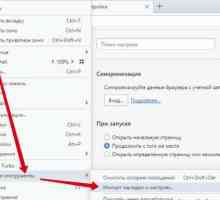 Как да експортирате отметки от Opera и други браузъри
Как да експортирате отметки от Opera и други браузъри Как и защо да зададете тема за `Google Chrome`?
Как и защо да зададете тема за `Google Chrome`? Визуални отметки Yandex: от инсталацията до персонализирането на външния вид
Визуални отметки Yandex: от инсталацията до персонализирането на външния вид Как да инсталирате Google Chrome на компютъра си. Инструкции за начинаещи
Как да инсталирате Google Chrome на компютъра си. Инструкции за начинаещи Както в "Google Chrome" премахнете началната страница. Конфигуриране на браузъра от…
Както в "Google Chrome" премахнете началната страница. Конфигуриране на браузъра от… Как да промените началната страница в "Google Chrome". Инструкции за начинаещи
Как да промените началната страница в "Google Chrome". Инструкции за начинаещи Какво е и как да използвате визуалните отметки на Google Chrome
Какво е и как да използвате визуалните отметки на Google Chrome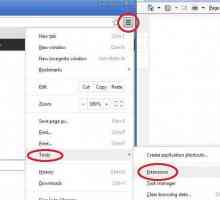 Разширението "Управление на трафика" в Google Chrome
Разширението "Управление на трафика" в Google Chrome Как да направите началната страница на Google в различни браузъри?
Как да направите началната страница на Google в различни браузъри? Как да възстановите отметките в Google Chrome: съвети и трикове
Как да възстановите отметките в Google Chrome: съвети и трикове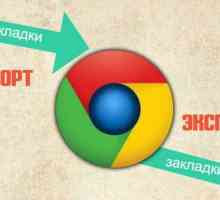 Как да експортирате отметки от "Chrome": всичко за импортирането и експортирането на…
Как да експортирате отметки от "Chrome": всичко за импортирането и експортирането на… Защо Google не работи Chrome
Защо Google не работи Chrome Как да използвате Google (браузър)
Как да използвате Google (браузър) Как да активирате "бисквитките" в Google Chrome
Как да активирате "бисквитките" в Google Chrome Как да направите Chrome браузъра по подразбиране
Как да направите Chrome браузъра по подразбиране Как да направите Google началната си страница
Как да направите Google началната си страница Как да настроите Chrome Launchpad
Как да настроите Chrome Launchpad Какво представлява експресният панел?
Какво представлява експресният панел? Как да актуализирате флаш плейъра в Google Chrome автоматично и ръчно
Как да актуализирате флаш плейъра в Google Chrome автоматично и ръчно Как да добавите изразителна лента за Google Chrome
Как да добавите изразителна лента за Google Chrome Защо маркерите на Google помагат?
Защо маркерите на Google помагат?